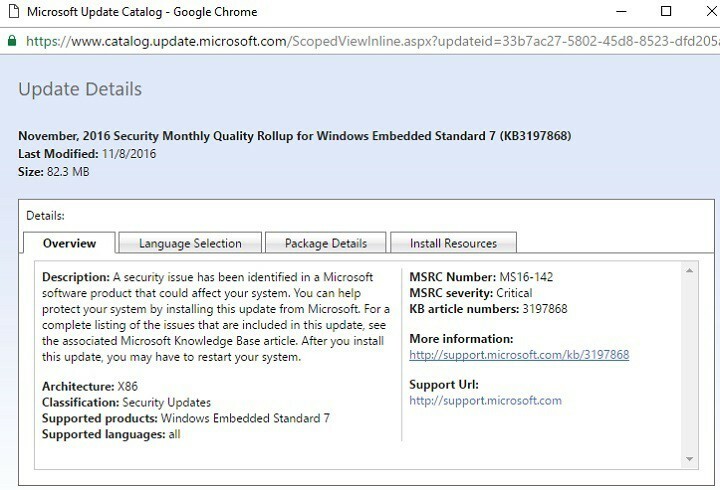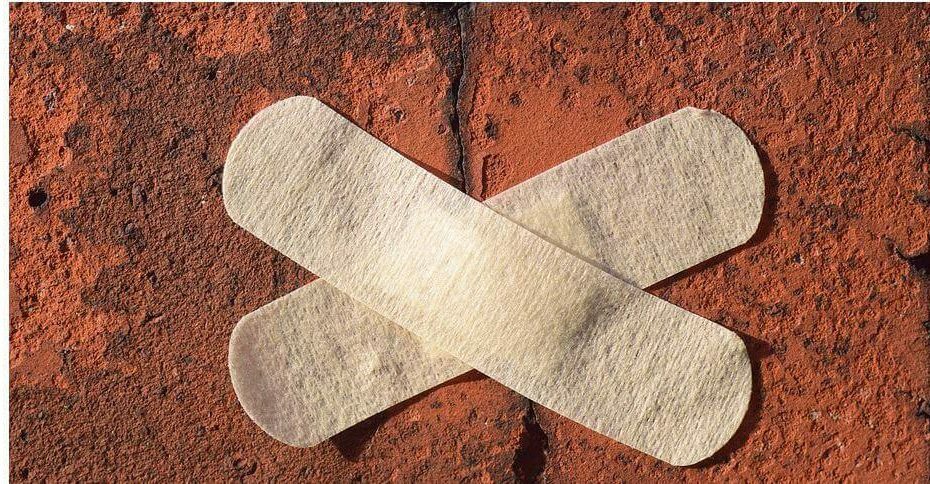ეს პროგრამა გამოასწორებს კომპიუტერის ჩვეულებრივ შეცდომებს, დაგიცავთ ფაილის დაკარგვისგან, მავნე პროგრამისგან, აპარატურის უკმარისობისგან და თქვენი კომპიუტერის ოპტიმიზაციას მაქსიმალური მუშაობით შეასწორეთ კომპიუტერის პრობლემები და ამოიღეთ ვირუსები ახლა 3 მარტივ ეტაპზე:
- ჩამოტვირთეთ Restoro PC Repair Tool რომელსაც გააჩნია დაპატენტებული ტექნოლოგიები (პატენტი ხელმისაწვდომია) აქ).
- დააჭირეთ დაიწყეთ სკანირება Windows– ის პრობლემების მოსაძებნად, რომლებიც შეიძლება კომპიუტერის პრობლემებს იწვევს.
- დააჭირეთ შეკეთება ყველა თქვენი კომპიუტერის უსაფრთხოებასა და მუშაობაზე გავლენის მოსაგვარებლად
- Restoro გადმოწერილია 0 მკითხველი ამ თვეში.
ზოგიერთმა მომხმარებელმა ცოტათი შეცბა აპარატურა არ არის მხარდაჭერილი ახალ ფანჯარაში ვინდოუსი 7 და 8.1. ახალ ფანჯარაში ნათქვამია, თქვენი კომპიუტერი იყენებს პროცესორს, რომელიც არ არის მხარდაჭერილი Windows- ის ამ ვერსიაში და თქვენ ვერ მიიღებთ განახლებებს.
ეს popup ფანჯარა გამოჩნდება, როდესაც მომხმარებლები დააჭირეთ ღილაკს
Შეამოწმოთ განახლებები ღილაკი მას ასევე შეუძლია უფრო შემთხვევით გამოჩნდეს მას შემდეგ, რაც მომხმარებლები მეშვიდე გენერაში ჩატვირდებიან Intel (Kaby Lake) და AMD (Bristol Ridge) ლაპტოპები ან სამუშაო მაგიდები.
აპარატურა არ არის მხარდაჭერილი ახალ ფანჯარაში ნათლად ჩანს, რომ მომხმარებლები ვერ მიიღებენ Windows 7 და 8.1 პაჩულ განახლებებს. ეს იმიტომ ხდება, რომ მომხმარებლები იყენებენ Intel და AMD კომპიუტერებს, რომლებსაც Windows 8.1 და 7 არ უჭერს მხარს. Microsoft დაადასტურა ცოტა ხნის წინ, Win 10 ერთადერთი პლატფორმაა, რომელიც მხარს უჭერს მეშვიდე თაობის Intel, AMD Bristol Ridge და Qualcomm 8996 პროცესორებს.
მომხმარებლებს კვლავ შეუძლიათ დააინსტალირონ Win 7 და 8.1 სისტემები ამ პროცესორებით, მაგრამ Microsoft არ გვთავაზობს მათ განაახლეთ მხარდაჭერა იმ პლატფორმებისთვის, როდესაც ისინი დაინსტალირებული არიან მეშვიდე თაობის Intel, AMD Bristol Ridge ან Qualcomm– ზე 8996 კომპიუტერი.
როგორ შემიძლია ამოიღონ აპარატურის მხარდაჭერილი ფანჯარა?
- გამორთეთ Windows Update
- Win Never 7 – ში აირჩიეთ არასოდეს შეამოწმოთ განახლებების ვარიანტი
- Wufuc დაამატეთ Windows- ს
- წაშალეთ და გამოტოვეთ პრობლემური განახლებები
1. გამორთეთ Windows Update
მომხმარებლებს შეუძლიათ გამორთონ აპარატურა არ არის მხარდაჭერილი ფანჯრის ფანჯარა იმის უზრუნველსაყოფად, რომ იგი არ გაჩნდება Windows– ის გაშვების შემდეგ. ამისათვის მომხმარებლებმა უნდა ჩართონ Windows Update.
იმ სერვისის შენარჩუნება ნამდვილად არ არის მნიშვნელოვანი, როდესაც ის რაიმე განახლებას არ იძლევა. ამ გზით მომხმარებლებს შეუძლიათ Windows Update– ის გამორთვა Win 8.1 და 7 – ში.
- გახსენით გაუშვით ვინდოუსის გასაღები + R კლავიატურის მალსახმობი.
- შეიყვანეთმომსახურება”ღია ტექსტში. შემდეგ დააჭირეთ ღილაკს კარგი ღილაკს, რომ გახსნათ პირდაპირ ქვემოთ ნაჩვენები ფანჯარა.

- ორჯერ დააჭირეთ Windows Update- ს, რომ გახსნათ სერვისის ფანჯარა.

- დააჭირეთ გაჩერდი სამსახურის შეჩერება.
- დააჭირეთ ღილაკს მიმართვა ღილაკს და აირჩიეთ კარგი ფანჯრიდან გასასვლელად.
- ისევ გახსენით გაშვებული აქსესუარი.
- ჩაწერეთ "cmd" Run- ის ტექსტში. შემდეგ დააჭირეთ ღილაკს Ctrl + Shift + Enter ცხელი ღილაკი ამაღლებული ბრძანების სტრიქონის გასახსნელად.
- შედი sc წაშლა wuauserv ბრძანების სტრიქონში და დააჭირეთ ღილაკს Return, რომ წაშალოთ Windows Update სერვისი.

2. Win Never 7 – ში აირჩიეთ არასოდეს შეამოწმოთ განახლებების ვარიანტი
- ამასთან, გაითვალისწინეთ, რომ Win 7 მომხმარებლებს შეუძლიათ ავტომატური განახლებების გამორთვა ა-ის არჩევით არასოდეს შეამოწმოთ განახლებები პარამეტრი. ამ ვარიანტის ასარჩევად, მენიუს საძიებო ველში შეიყვანეთ ‘Windows Update.
- დააჭირეთ Windows განახლებას, რომ გახსნათ ეს პანელი აპლეტი.
- დააჭირეთ Პარამეტრების შეცვლა მართვის პანელის მარცხნივ დამატებითი პარამეტრების გასახსნელად.
- შემდეგ აირჩიეთ არასოდეს შეამოწმოთ განახლებები მნიშვნელოვანი განახლებების ჩამოსაშლელ მენიუში.
- დააჭირეთ ღილაკს კარგი ღილაკი
3. Wufuc დაამატეთ Windows- ს
გაუშვით სისტემის სკანირება პოტენციური შეცდომების აღმოსაჩენად

ჩამოტვირთეთ Restoro
PC სარემონტო ინსტრუმენტი

დააჭირეთ დაიწყეთ სკანირება რომ იპოვოთ ვინდოუსის პრობლემები.

დააჭირეთ შეკეთება ყველა დაპატენტებულ ტექნოლოგიებთან დაკავშირებული პრობლემების გადასაჭრელად.
გაუშვით კომპიუტერის სკანირება Restoro Repair Tool– ით, რომ იპოვოთ უსაფრთხოების პრობლემები და შენელებული შეცდომები. სკანირების დასრულების შემდეგ, შეკეთების პროცესი შეცვლის დაზიანებულ ფაილებს ახალი Windows ფაილითა და კომპონენტებით.
ამასთან, მომხმარებლებს კვლავ შეუძლიათ მიიღონ განახლებები Windows 8.1 და 7-ისთვის მეშვიდე თაობის Intel და AMD Bristol Ridge კომპიუტერები ვუფუკთან ერთად. Wufuc არის პროგრამა, რომელიც Windows 7 და 8.1 ვერსიის განახლებას იძლევა მეშვიდე თაობის Intel და AMD Bristol Ridge სისტემების მხარდაუჭერენად.
ეს პროგრამა იკვლევს მკვლელობის კონცენტრატორებს, რომლებიც იწვევენ ტრიგერს აპარატურა არ არის მხარდაჭერილი ამომხტარი ფანჯარა ისე, რომ Win 8.1 და 7 მომხმარებლებს შეუძლიათ განახლებების მიღება. ამრიგად, Wufuc შეიძლება იყოს უფრო სასურველი რეზოლუცია, ვიდრე Windows Update- ის წაშლა ზოგიერთი მომხმარებლისთვის.
- Wufuc- ს Windows- ში დასამატებლად დააჭირეთ ღილაკს აქტივები ზე ვუფუკ გითუბის გვერდი.
- შემდეგ შეარჩიეთ wufuc v1.0.1.201-x64.msi 64-ბიტიანი ვინდოუსის პლატფორმების ინსტალატორის ჩამოტვირთვა. დააჭირეთ wufuc v1.0.1.201-x86.msi Wufuc- ის დაყენების ოსტატის 32-ბიტიანი პლატფორმების მისაღებად.
- შემდეგ გახსენით File (ან Windows) Explorer, დააჭირეთ Windows ღილაკს + E ღილაკს.
- გახსენით საქაღალდე, რომელშიც შედის Wufuc ინსტალერი.
- დააჭირეთ Wufuc- ის დაყენების ოსტატს მისი ფანჯრის გასახსნელად.
- დააჭირეთ ღილაკს შემდეგი ღილაკი
- აირჩიეთ მე ვიღებ პირობებს ვარიანტი.
- დააჭირეთ დათვალიერება ინსტალაციის საქაღალდის ასარჩევად.
- დააჭირეთ ღილაკს შემდეგი და დასრულება ღილაკები.
- ინსტალაციის შემდეგ გადატვირთეთ სამუშაო მაგიდა ან ლეპტოპი.
4. წაშალეთ და გამოტოვეთ პრობლემური განახლებები
თუ წინა მეთოდები არ დაეხმარა ტექნიკის მხარდაუჭერელ შეტყობინებას, შესაძლოა პრობლემის მოგვარება შეგიძლიათ პრობლემური განახლებების ამოღებით და დაბლოკვით. მომხმარებლებმა განაცხადეს, რომ შემდეგი შემდეგი განახლებების ამოღებამ მათ პრობლემას გადააჭარბა:
- KB4048957
- KB4054518
- KB4095874
- KB4015549
- KB4012218
განახლების მოსაშორებლად გააკეთეთ შემდეგი:
- ღია Მართვის პანელი.
- Წადი პროგრამები და ფუნქციები> დაინსტალირებული განახლებების ნახვა.

- იპოვნეთ განახლება, რომლის ამოშლა გსურთ და დააჭირეთ ღილაკს წაშალეთ.
გაითვალისწინეთ, რომ შესაძლოა ეს განახლებები კვლავ დაინსტალირდეს, ამიტომ გირჩევთ შეცვალოთ თქვენი Windows Update პარამეტრები. ამისათვის მიჰყევით შემდეგ ნაბიჯებს:
- შიგნით Მართვის პანელი წადი სისტემა და უსაფრთხოება> Windows განახლება.
- Დააკლიკეთ Პარამეტრების შეცვლა მარცხენა სარკმელში.
- დაყენება მნიშვნელოვანი განახლებები რომ შეამოწმეთ განახლებები, მაგრამ ნება მიბოძეთ ავირჩიოთ ჩამოტვირთვის და ინსტალაციის საკითხი. გარდა ამისა, შეამოწმეთ მომეცით რეკომენდებული განახლებები ისევე, როგორც მნიშვნელოვან განახლებებს ვარიანტი და დააჭირეთ კარგი ცვლილებების შესანახად.
ამის გაკეთების შემდეგ, თქვენ უნდა აირჩიოთ რომელი განახლების ინსტალაცია გსურთ, ასე რომ დარწმუნდით, რომ არ დააყენოთ ის, რამაც პირველ რიგში გამოიწვია საკითხი.
ამის შემდეგ, აპარატურა არ არის მხარდაჭერილი ფანჯარა არ გამოჩნდება. ამასთან, გაითვალისწინეთ, რომ Microsoft შეწყვეტს Windows 7-ის მხარდაჭერას 2020 წლის იანვრიდან. ასე რომ, Windows 7-ის მომხმარებლებმა შესაძლოა შემდეგი წლის დასაწყისში განაახლონ 10-ით (ან წაშალოთ განახლების სერვისი, როგორც ზემოთ აღწერილია).
დაკავშირებული სტატიების შესამოწმებლად:
- Microsoft ახლა ბლოკავს Windows 7, 8.1 განახლებებს Ryzen და Kaby Lake სისტემებზე
- Windows 7-ის ბოლო მხარდაჭერა დაგეგმილია 2020 წლის იანვარში
- Microsoft ჩამოაგდებს Windows 7-ის მხარდაჭერას Pentium III პროცესორებზე
 კიდევ გაქვთ პრობლემები?შეასწორეთ ისინი ამ ინსტრუმენტის საშუალებით:
კიდევ გაქვთ პრობლემები?შეასწორეთ ისინი ამ ინსტრუმენტის საშუალებით:
- ჩამოტვირთეთ ეს PC სარემონტო ინსტრუმენტი TrustPilot.com– ზე შესანიშნავია (ჩამოტვირთვა იწყება ამ გვერდზე).
- დააჭირეთ დაიწყეთ სკანირება Windows– ის პრობლემების მოსაძებნად, რომლებიც შეიძლება კომპიუტერის პრობლემებს იწვევს.
- დააჭირეთ შეკეთება ყველა დაპატენტებულ ტექნოლოგიებთან დაკავშირებული პრობლემების მოგვარება (ექსკლუზიური ფასდაკლება ჩვენი მკითხველისთვის).
Restoro გადმოწერილია 0 მკითხველი ამ თვეში.